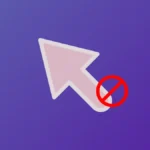В этой статье объясняется, как добавлять или удалять столбцы в приложении «Диспетчер задач» в Windows 11.
Приложение «Диспетчер задач» было частью Windows с ранних версий Windows NT 4.0/2000 и позволяло пользователям просматривать задачи (процессы), запускаемые программы, службы и общую производительность компьютера.
Начиная с Windows 11 build 22557, приложение «Диспетчер задач» было переработано, чтобы соответствовать новым принципам дизайна Windows 11.
Новый дизайн включает в себя новую панель навигации в стиле гамбургера и страницу настроек. Кроме того, новая панель команд на каждой странице дает доступ к повседневным действиям. Он также добавляет темную тему в диспетчер задач и автоматически соответствует общесистемной теме, настроенной в приложении «Настройки».
Добавление или удаление столбцов в приложении «Диспетчер задач»
Как описано выше, последняя версия Windows 11 включает переработанное приложение «Диспетчер задач», которое соответствует новым принципам дизайна Windows 11.
Вот как можно добавлять или удалять столбцы с помощью нового приложения Tasl Manager.
Сначала откройте приложение «Диспетчер задач» или нажмите сочетание клавиш (Ctrl+Shift+Esc).
Вы увидите отдельные страницы в левом меню, когда откроется приложение «Диспетчер задач». Левые страницы меню: Processes, Performance, App history, Startup apps, Users, Detailsи Services.
Добавление и удаление столбцов на этих страницах идентично, за исключением страниц «Производительность», «Сведения» и «Услуги».
Чтобы добавить или удалить столбцы на этих страницах, откройте страницу, затем щелкните правой кнопкой мыши имя заголовка любого столбца.
Затем выберите, чтобы отметить (добавить) или снять (удалить) элементы, которые должны отображаться в виде столбцов на этой странице.
Сделайте это для страниц «Процессы», «История приложений», «Автозапуск приложений» и «Пользователи». Вы также можете перетаскивать имена столбцов в нужном вам порядке.

Добавление и удаление столбцов на странице сведений
На странице сведений есть другой способ добавления или удаления столбцов.
Чтобы добавить или удалить столбцы на странице сведений, щелкните страницу сведений, чтобы открыть ее. Затем щелкните правой кнопкой мыши имя столбца и нажмите «» Select column.
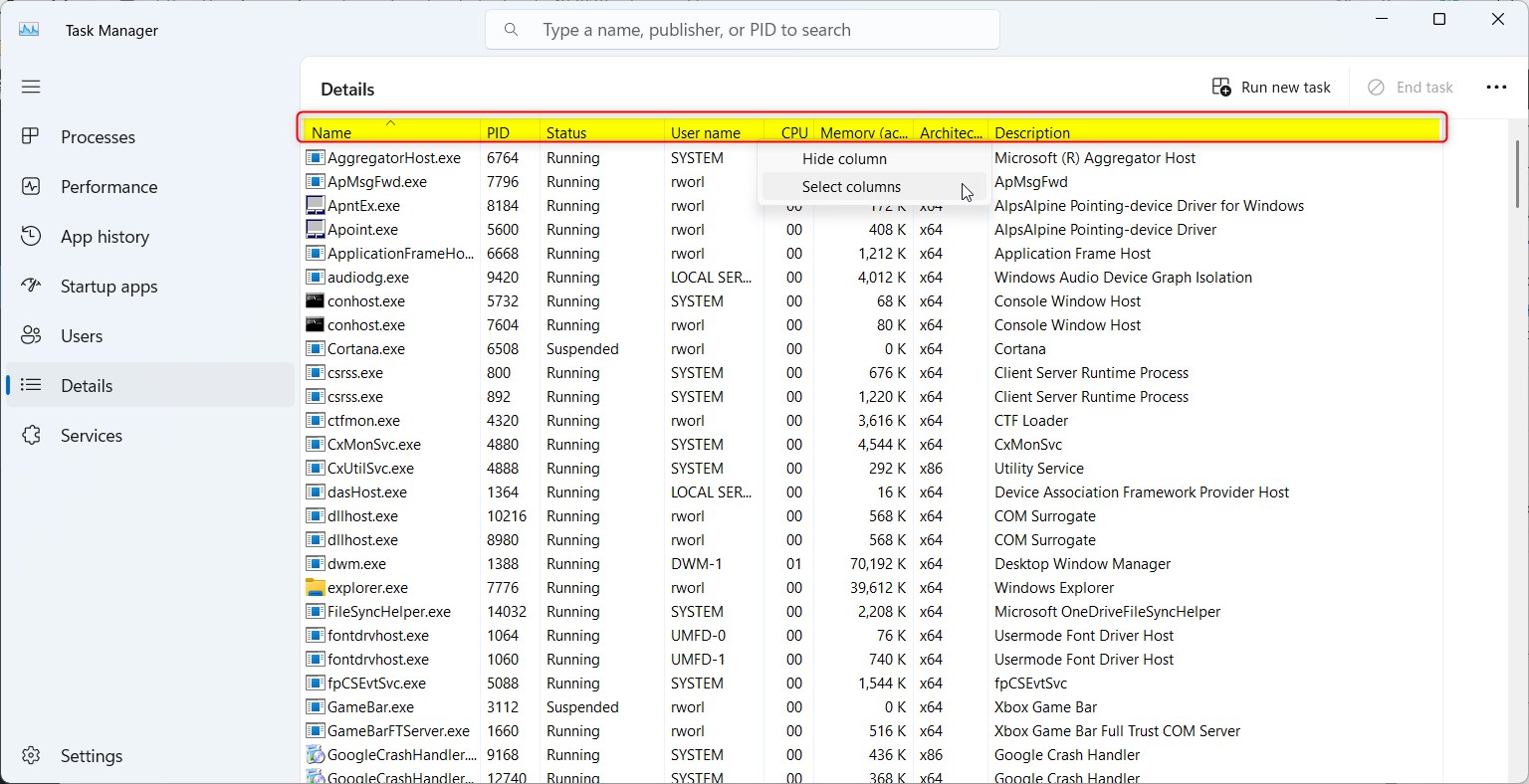
Выберите столбец, который вы хотите добавить на страницу сведений, во всплывающем диалоговом окне. Вы также можете перетаскивать имена столбцов в нужном вам порядке.
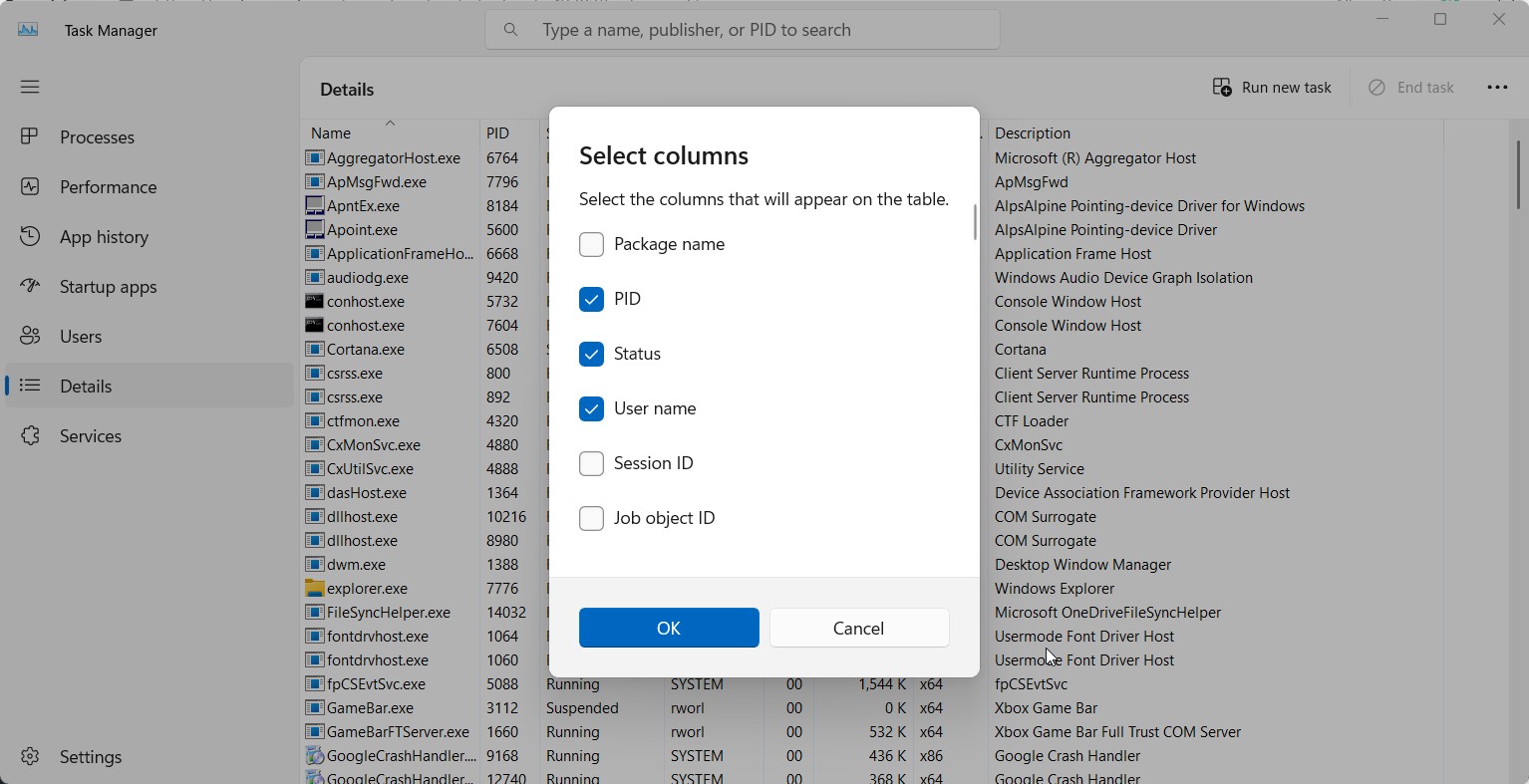
Чтобы удалить столбец, щелкните правой кнопкой мыши имя столбца и выберите Hide column. Либо снимите флажки со столбцов, которые вы хотите скрыть или удалить, во всплывающем окне выше.
Это должно сделать это!
Вывод:
В этом посте показано, как добавлять или удалять столбцы в приложении «Диспетчер задач» в Windows 11. Если вы обнаружите какие-либо ошибки выше или вам есть что добавить, воспользуйтесь формой комментариев ниже.